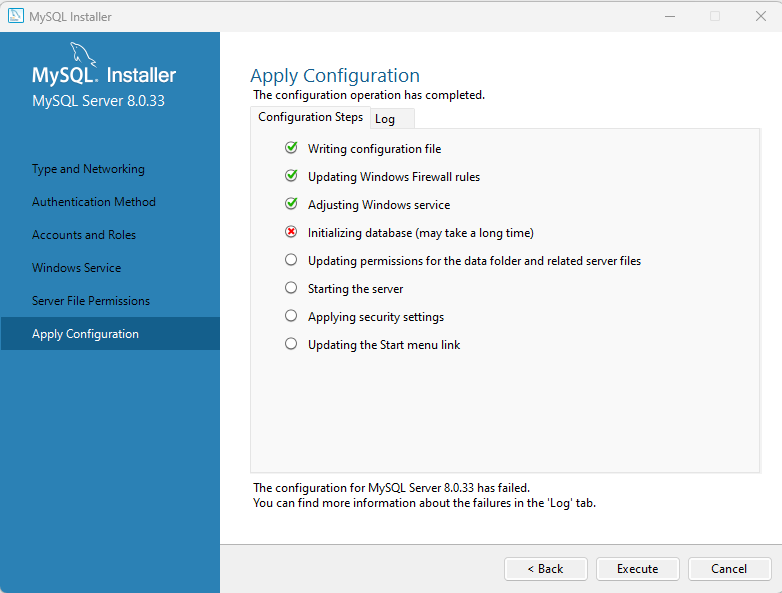Olá Caio, tudo bem?
Esse problema que você está enfrentando provavelmente está relacionado ao conflito de portas entre o MySQL Server instalado via XAMPP e o MySQL Server.
Como você está fazendo o curso de Power Query, pode pular a instalação do MySQL Server e fazer o upload diretamente da base de dados utilizada no curso em csv.
Para resolver o conflito entre o XAMPP e o MYSQL, antes de instalar qualquer um deles novamente, é importante retirar os resquícios da instalação anterior da máquina:
Desinstalando completamente o MySQL
Verifique se o serviço está em execução:
- Utilize o atalho
Win+R para abrir a caixa de diálogo "Executar". - Digite
services.msc e pressione Enter para abrir o console de serviços do Windows. - Na lista de serviços, localize os serviços.
- Se o status do serviço for "Em execução", clique com o botão direito do mouse e selecione "Parar".
Verifique se o processo ainda está em execução:
- Abra o Gerenciador de Tarefas (Ctrl+Shift+Esc).
- Na guia "Processos", procure por "mysqld.exe".
- Se o processo estiver em execução, clique com o botão direito do mouse em "mysqld.exe" e selecione "Finalizar processo".
Desinstalando os programas:
- No Painel de controle, vá em
Desinstalar programas - Procure por MySQL e desinstale tudo.
Excluindo as pastas do MySQL:
- Ative a visualização de itens ocultos no explorador de arquivos.
- Exclua tudo que tiver a ver com MySQL nas seguintes pastas, se existirem na arquitetura do seu computador:
C:\Program FilesC:\Program Files (x86)C:\ProgramDataC:\Users\Larissa\AppData\Roaming (onde está "Larissa" estará o nome do seu usuário)
- Após excluir essas pastas, esvazie a lixeira.
Remova as variáveis de ambiente:
- Edite as variáveis de ambiente do sistema:
- Pressione
Win+R e digite sysdm.cpl. - Na guia "Avançado", clique em "Variáveis de ambiente".
- Na seção "Variáveis do sistema", procure por qualquer variável que comece com "MYSQL".
- Se encontrar alguma, selecione-a e clique em "Excluir".
Limpe o registro do Windows:
- Utilize o atalho
Win+R e digite regedit. - Navegue até a chave:
HKEY_LOCAL_MACHINE\SOFTWARE\MySQL. - Se a chave "MySQL" existir, exclua-a.
- Importante: Tenha cuidado ao editar o registro do Windows. Faça backup do registro antes de realizar qualquer alteração.
Excluindo pelo prompt de comando
- Pesquise por
cmd na barra de pesquisa do Windows e selecione "Executar como administrador". - Execute
Net stop MySQL e então Sc delete MySQL
Desinstalando completamente o XAMPP
❗ Após todos esses passos, reinicie seu computador.
Agora, será possível fazer a instalação do XAMPP normalmente. Se quiser mesmo assim instalar separadamente o MySQL Server, certifique-se de no momento da instalação estabelecer portas separadas para cada um dos serviços.
Espero ter ajudado, Caio. Abraço.
Caso este post tenha lhe ajudado, por favor, marcar como solucionado ✓. Bons Estudos!